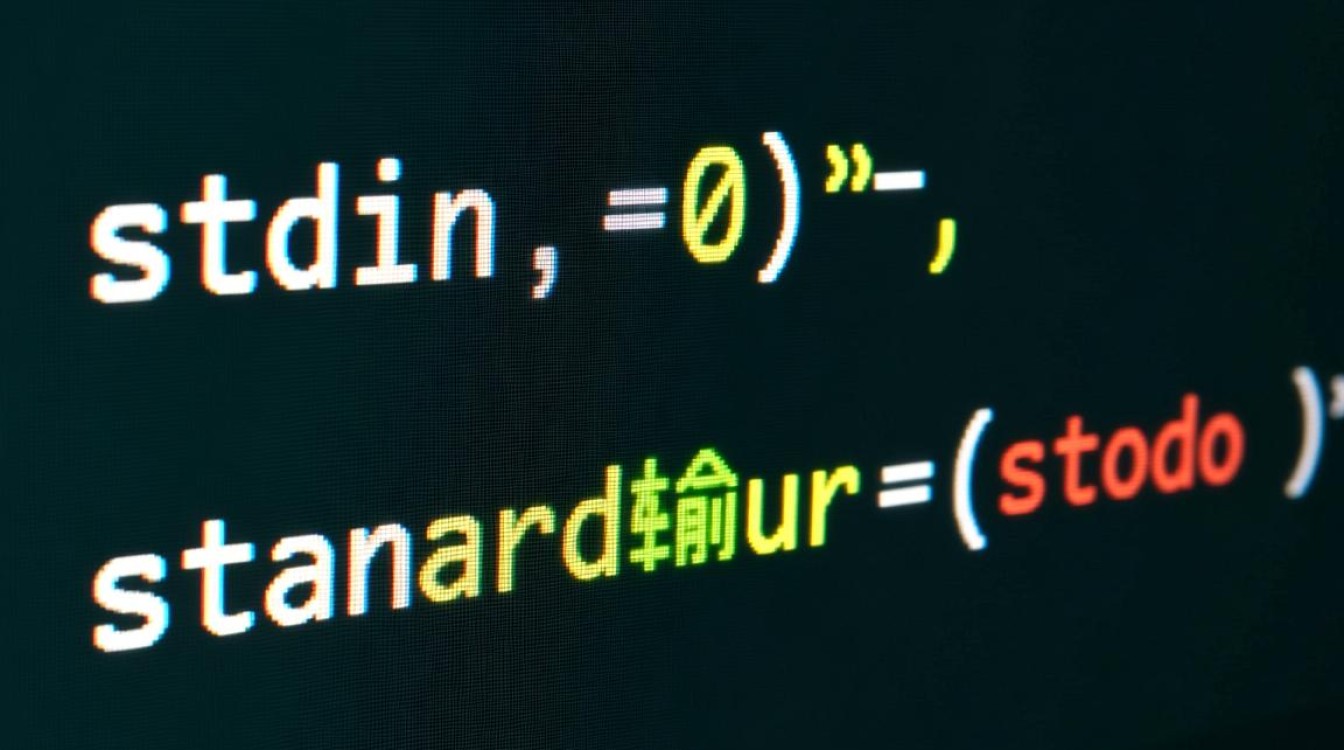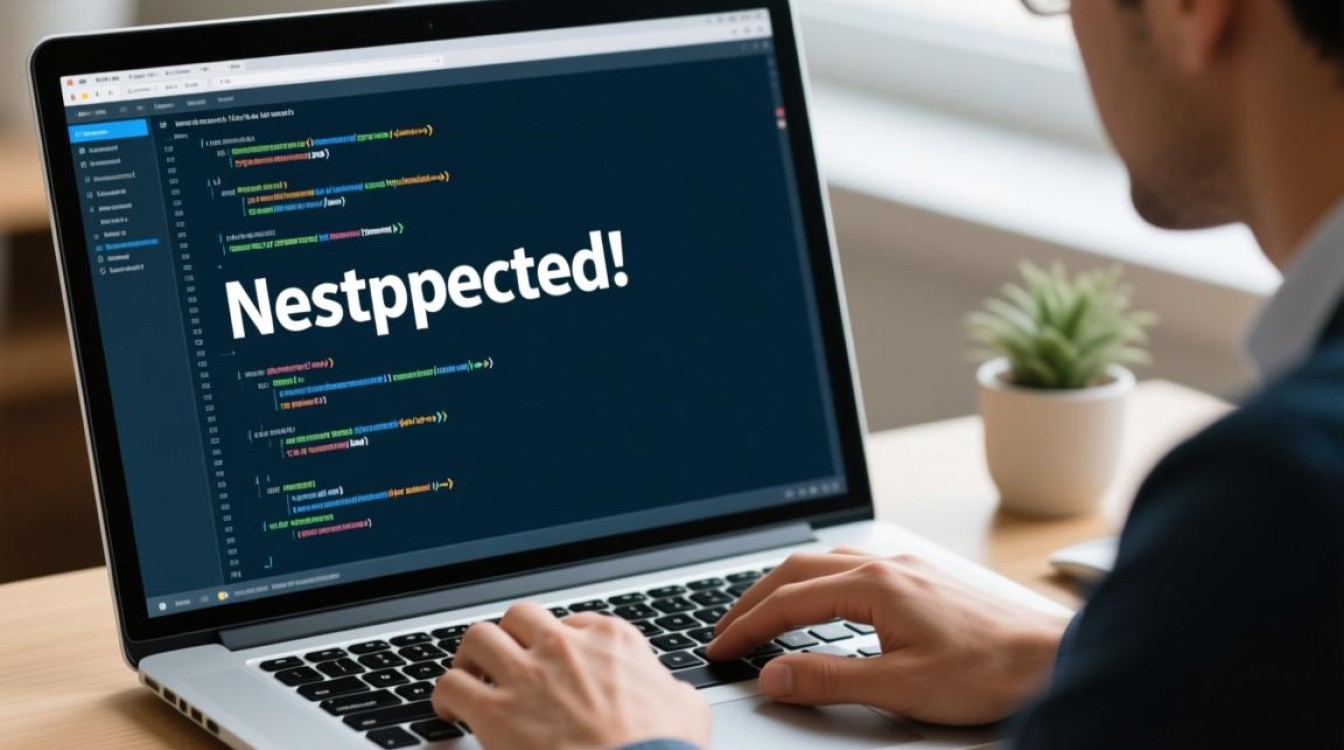Linux环境下Apache服务器的安装与配置指南
Apache HTTP Server作为全球使用最广泛的Web服务器软件之一,凭借其稳定性、安全性和跨平台特性,成为众多企业和开发者的首选,本文将详细介绍在Linux操作系统(以Ubuntu/Debian和CentOS/RHEL为例)中安装、配置及优化Apache服务器的完整流程,帮助读者快速搭建高效可靠的Web服务环境。

Apache服务器的安装
在开始安装前,建议确保系统已更新至最新状态,以避免潜在的兼容性问题,不同Linux发行版的包管理工具不同,安装命令也有所差异。
Ubuntu/Debian系统
对于基于Debian的发行版(如Ubuntu),可以使用apt包管理器进行安装,首先更新软件包列表:
sudo apt update sudo apt upgrade -y
随后安装Apache服务:
sudo apt install apache2 -y
安装完成后,系统会自动启动Apache服务,可通过以下命令验证状态:
sudo systemctl status apache2
CentOS/RHEL系统
在基于Red Hat的发行版中,使用yum或dnf包管理器,首先更新系统:
sudo yum update -y
安装Apache服务(CentOS 7及以下使用httpd,CentOS 8+使用dnf):
sudo yum install httpd -y # CentOS 7及以下 # 或 sudo dnf install httpd -y # CentOS 8+
启动服务并设置开机自启:
sudo systemctl start httpd sudo systemctl enable httpd
检查服务状态:
sudo systemctl status httpd
基础配置与虚拟主机设置
安装完成后,Apache的核心配置文件位于/etc/apache2/apache2.conf(Ubuntu/Debian)或/etc/httpd/conf/httpd.conf(CentOS/RHEL),编辑前建议备份原文件:
sudo cp /etc/apache2/apache2.conf /etc/apache2/apache2.conf.bak
配置文件结构解析
Apache的主配置文件包含多个指令块,如<Directory>、<VirtualHost>等,常见配置项包括:

ServerRoot:指定Apache的安装根目录。Listen:定义监听的IP地址和端口(默认为80)。DocumentRoot:网站文件的存放路径(默认为/var/www/html)。
虚拟主机配置
虚拟主机允许在同一台服务器上托管多个网站,以下是配置示例:
(1)创建网站目录
sudo mkdir -p /var/www/example.com sudo chown -R $USER:$USER /var/www/example.com
(2)创建虚拟主机配置文件
在Ubuntu/Debian中,配置文件位于/etc/apache2/sites-available/:
sudo nano /etc/apache2/sites-available/example.com.conf
<VirtualHost *:80>
ServerAdmin admin@example.com
ServerName example.com
ServerAlias www.example.com
DocumentRoot /var/www/example.com
ErrorLog ${APACHE_LOG_DIR}/error.log
CustomLog ${APACHE_LOG_DIR}/access.log combined
</VirtualHost>
在CentOS/RHEL中,直接编辑/etc/httpd/conf.d/目录下的配置文件:
sudo nano /etc/httpd/conf.d/example.com.conf
(3)启用虚拟主机
Ubuntu/Debian需启用站点并重载配置:
sudo a2ensite example.com.conf sudo systemctl reload apache2
CentOS/RHEL无需额外操作,重启服务即可:
sudo systemctl restart httpd
安全与性能优化
防火墙配置
确保防火墙允许HTTP(80)和HTTPS(443)端口访问:
- Ubuntu/Debian(使用UFW):
sudo ufw allow 'Apache Full'
- CentOS/RHEL(使用firewalld):
sudo firewall-cmd --permanent --add-service=http sudo firewall-cmd --permanent --add-service=https sudo firewall-cmd --reload
SSL/TLS加密配置
通过Let’s Encrypt免费证书启用HTTPS:
安装Certbot:
# Ubuntu/Debian sudo apt install certbot python3-certbot-apache -y # CentOS/RHEL sudo yum install certbot python3-certbot-apache -y
获取并安装证书:
sudo certbot --apache -d example.com -d www.example.com
按照提示完成配置后,Apache将自动启用HTTPS。

性能优化
- 启用压缩模块(Ubuntu/Debian):
sudo a2enmod deflate sudo nano /etc/apache2/apache2.conf
在配置文件中添加:
<IfModule mod_deflate.c> AddOutputFilterByType DEFLATE text/plain AddOutputFilterByType DEFLATE text/html AddOutputFilterByType DEFLATE text/xml AddOutputFilterByType DEFLATE text/css AddOutputFilterByType DEFLATE application/xml AddOutputFilterByType DEFLATE application/xhtml+xml AddOutputFilterByType DEFLATE application/rss+xml AddOutputFilterByType DEFLATE application/javascript </IfModule>
- 调整
KeepAlive和MaxKeepAliveRequests参数以优化连接复用。
日志管理与故障排查
Apache的默认日志位置为:
- Ubuntu/Debian:
/var/log/apache2/ - CentOS/RHEL:
/var/log/httpd/
常用日志文件包括:
access.log:记录所有访问请求。error.log:记录服务器错误信息。
通过tail命令实时查看日志:
tail -f /var/log/apache2/access.log
若遇到服务无法启动,可通过以下命令排查:
sudo apache2ctl configtest # Ubuntu/Debian sudo apachectl configtest # CentOS/RHEL
Apache服务器的安装与配置是Linux系统管理的基础技能之一,本文从安装步骤、虚拟主机配置、安全优化到日志管理,全面介绍了Apache服务器的部署流程,通过合理配置和持续优化,可确保服务器高效、稳定地运行,对于进一步的学习,建议结合官方文档探索高级功能,如反向代理、负载均衡等,以充分发挥Apache的潜力。